如何去除图标上的箭头win10 win10怎样去除电脑图标上的箭头
更新时间:2022-08-30 09:22:44作者:xinxin
每次在win10最新版电脑上安装完程序之后,桌面上创建的程序快捷方式图标中都会有小箭头标志,这也是为了方便用户进行辨别,不过有些用户觉得win10系统桌面上的快捷图标小箭头过于碍眼,因此就想要将其去除,那么win10如何去除图标上的箭头呢?今天小编就来教大家win10去除电脑图标上的箭头设置方法。
推荐下载:win10系统32位纯净版
具体方法:
1、为了演示,先来看看桌面图标是有小箭头的。
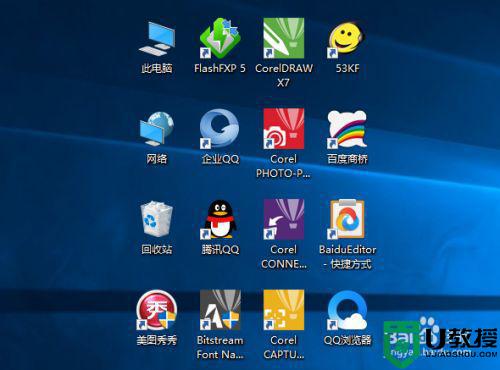
2、按下快捷键“win+R”,然后输入“regedit”,并点击确认按钮。
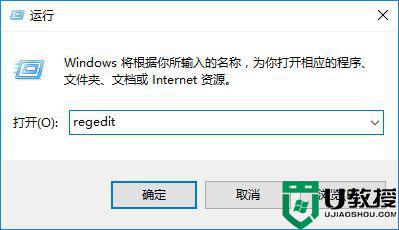
3、接下来就进入了注册表编辑器,依次打开HKEY_CLASSES_ROOTlnkfile,然后选中右侧窗口的lsShortcut项。
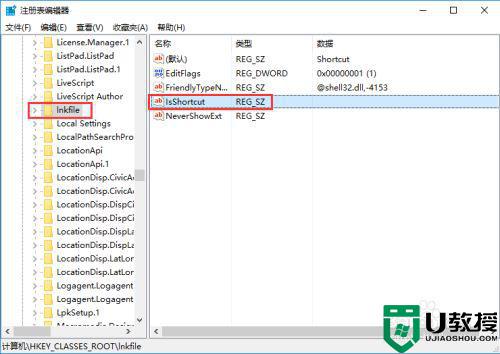
4、右键lsShortcut项,然后点击删除选项,删除lsShortcut即可。
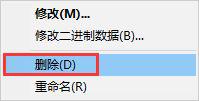
5、最后,重启电脑,电脑桌面快捷方式上面的小箭头就会消失啦。

以上就是小编带来的win10去除电脑图标上的箭头设置方法了,还有不懂得用户就可以根据小编的方法来操作吧,希望能够帮助到大家。
如何去除图标上的箭头win10 win10怎样去除电脑图标上的箭头相关教程
- win10如何去掉图标上的箭头 win10图标上的箭头怎么去掉
- 正确去除win10图标双箭头方法 win10电脑图标上的双箭头怎么去掉
- win10桌面图标小箭头怎么去掉 window10去除快捷箭头的方法
- win10图标蓝色箭头怎么去掉 win10如何去掉图标左下角蓝色箭头
- win10图标小箭头怎么去掉 win10如何去掉图标小箭头
- win10图标右上角箭头怎么永久关闭 win10图标右上角箭头如何去除
- 怎么取消window10图标箭头 怎么去除w10桌面快捷箭头
- 图标快捷方式箭头怎么去掉w10 win10怎样去掉电脑图标的小箭头
- win10电脑去掉快捷箭头的方法 win10怎么去除桌面图标的快捷方式箭头
- win10图标有个快捷方式箭头怎么去除 w10去除桌面快捷键箭头的方法
- Win11如何替换dll文件 Win11替换dll文件的方法 系统之家
- Win10系统播放器无法正常运行怎么办 系统之家
- 李斌 蔚来手机进展顺利 一年内要换手机的用户可以等等 系统之家
- 数据显示特斯拉Cybertruck电动皮卡已预订超过160万辆 系统之家
- 小米智能生态新品预热 包括小米首款高性能桌面生产力产品 系统之家
- 微软建议索尼让第一方游戏首发加入 PS Plus 订阅库 从而与 XGP 竞争 系统之家
win10系统教程推荐
- 1 window10投屏步骤 windows10电脑如何投屏
- 2 Win10声音调节不了为什么 Win10无法调节声音的解决方案
- 3 怎样取消win10电脑开机密码 win10取消开机密码的方法步骤
- 4 win10关闭通知弹窗设置方法 win10怎么关闭弹窗通知
- 5 重装win10系统usb失灵怎么办 win10系统重装后usb失灵修复方法
- 6 win10免驱无线网卡无法识别怎么办 win10无法识别无线网卡免驱版处理方法
- 7 修复win10系统蓝屏提示system service exception错误方法
- 8 win10未分配磁盘合并设置方法 win10怎么把两个未分配磁盘合并
- 9 如何提高cf的fps值win10 win10 cf的fps低怎么办
- 10 win10锁屏不显示时间怎么办 win10锁屏没有显示时间处理方法

